이벤트 ID 86, CertificateServicesClient-CertEnroll[고정됨]
![이벤트 ID 86, CertificateServicesClient-CertEnroll[고정됨]](https://thewindowsclub.blog/ko/wp-content/uploads/sites/4/2022/12/event-id-86-certificateservicesclient-certenroll-656x288.webp)
이벤트 ID 86: CertificateServicesClient-CertEnroll 이 계속 문제를 일으키는 경우 이 게시물이 도움이 될 수 있습니다. 이 오류가 표시되면 장치가 종료되거나 DPC_WATCHDOG_VIOLATION 블루 스크린과 함께 멈출 수 있습니다. 로그 이름, 소스, 이벤트 ID 등을 강조 표시하는 알림도 오류 메시지와 함께 나타납니다. 다행히 몇 가지 간단한 단계에 따라 이 오류를 제거할 수 있습니다.
이벤트 ID 86의 원인은 무엇입니까?
이벤트 ID 86 수정, CertificateServicesClient-CertEnroll
이벤트 ID 86: CertificateServicesClient-CertEnroll 오류가 Windows 컴퓨터에서 계속 문제를 일으키는 경우 다음 제안에 따라 문제를 해결하십시오.
- Windows 업데이트/업그레이드 실행 또는 롤백
- 장치 드라이버 업데이트
- BIOS/펌웨어 업데이트
- 미니덤프 파일 확인
- 문제가 시작되기 전 시점으로 시스템 복원
- 설치 미디어를 사용하여 Windows OS 복구
이제 이것들을 자세히 살펴보자.
1] Windows 업데이트/업그레이드 실행 또는 롤백
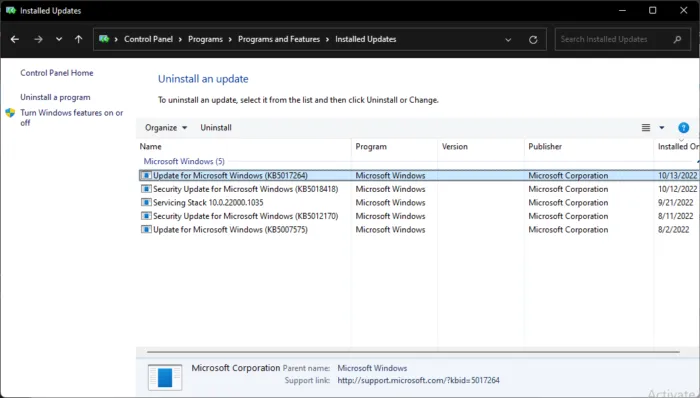
먼저 Windows를 수동으로 업데이트하고 이것이 도움이 되는지 확인합니다. 그러나 Windows 업데이트 후에 문제가 발생하면 업데이트를 제거하는 것이 좋습니다. 업데이트를 제거하려면 다음 단계를 따르십시오.
- Windows 키 + R 을 눌러 실행 대화 상자를 엽니다.
- appwiz.cpl을 입력하고 Enter 키를 누릅니다.
- 프로그램 제거 또는 보기 페이지에서 설치된 업데이트 보기 를 클릭합니다.
- 최근에 설치된 업데이트를 마우스 오른쪽 버튼으로 클릭하고 제거 를 선택합니다.
2] 장치 드라이버 업데이트

오래되었거나 손상된 장치 드라이버는 Windows에서 이벤트 ID 86을 일으키는 것으로 알려져 있습니다. 장치 드라이버를 업데이트하고 문제가 해결되었는지 확인하십시오.
아래 방법 중 하나를 따라 장치 드라이버를 업데이트하십시오.
- Windows 업데이트를 통해 드라이버 및 선택적 업데이트를 확인하여 드라이버를 업데이트할 수 있습니다.
- 제조업체 사이트를 방문하여 드라이버를 다운로드할 수 있습니다.
- 무료 드라이버 업데이트 소프트웨어 사용
- 컴퓨터에 INF 드라이버 파일이 이미 있는 경우 다음을 수행하십시오.
- 장치 관리자를 엽니다.
- 드라이버 범주를 클릭하여 메뉴를 확장합니다.
- 그런 다음 관련 드라이버를 선택하고 마우스 오른쪽 버튼으로 클릭합니다.
- 드라이버 업데이트 를 선택 합니다.
- 화면 마법사를 따라 드라이버 업데이트를 완료하십시오.
3] BIOS/펌웨어 업데이트

4] 미니 덤프 파일 확인
Minidump 파일에는 손상된 프로세스의 가장 중요한 메모리 영역이 포함되어 있습니다. 프로세스가 충돌하거나 BSoD가 나타나면 미니 덤프 파일이 사용자의 디스크에 기록되고 나중에 Sentry에 업로드됩니다. 미니 덤프는 일반적으로 충돌 시간 동안 모든 활성 스레드의 런타임 스택을 포함합니다. 이러한 로그 파일을 확인하여 원인을 확인할 수 있습니다.
5] 문제가 시작되기 전 시점으로 시스템 복원
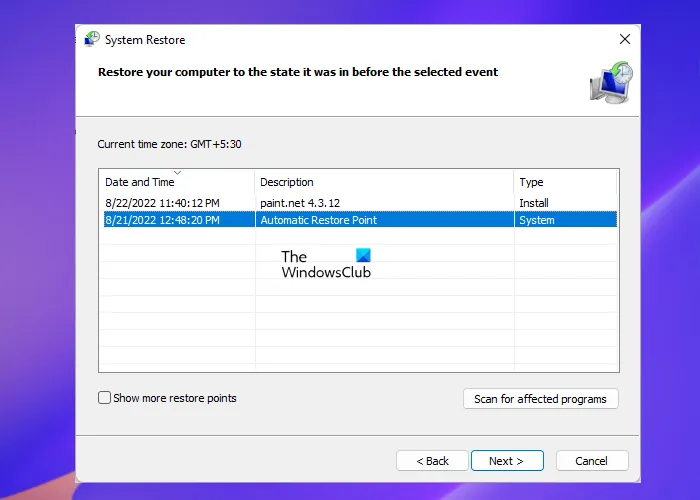
설치 실패 또는 데이터 손상의 경우 시스템 복원을 수행하면 운영 체제를 다시 설치하지 않고도 장치를 작동 상태로 만들 수 있습니다. 이렇게 하면 복원 지점에 저장된 파일과 설정을 설치하여 Windows 환경을 복구합니다. 시스템 복원을 수행하는 방법은 다음과 같습니다. 이전에 시스템 복원 지점을 만든 경우에만 이 작업을 수행할 수 있습니다.
6] 설치 미디어를 사용하여 Windows OS 복구
이러한 방법 중 어느 것도 도움이 되지 않으면 설치 미디어를 사용하여 Windows OS를 복구하십시오. 방법은 다음과 같습니다.
- Windows ISO 다운로드 및 부팅 가능한 USB 또는 DVD 드라이브 만들기
- 미디어에서 부팅하고 컴퓨터 복구 를 선택합니다.
- 고급 문제 해결에서 고급 옵션 > 문제 해결을 선택합니다.
- 이제 시동 복구 를 클릭하고 화면의 지시를 따릅니다.
이벤트 ID가 BSOD와 같은 문제를 일으키지 않고 로그에 자체적으로 기록되는 경우 무시하도록 선택할 수 있습니다.
수정: 이벤트 ID 1108, 이벤트 로깅 서비스에 오류가 발생했습니다.
SCEP 인증서 등록 초기화란 무엇입니까?
단순 인증서 등록 프로토콜(SCEP)을 사용하면 자동 등록 기술을 사용하여 다양한 네트워크 장치에 인증서를 안전하게 발급할 수 있습니다. 인증서를 발급하는 이 프로세스는 더 안전하고 확장 가능합니다. 또한 인증서 발급 작업을 자동화할 수 있습니다.


답글 남기기